Les meilleurs compresseurs vidéo pour compresser la vidéo pour e-mail
Il y a eu un problème de bande passante lors de la connexion de fichiers sur Internet en ce qui concerne l'historique. Bien que nous soyons aujourd'hui à la pointe de la modernisation, seul un maximum de 25 Mo est encore autorisé lors de l'envoi d'un fichier vidéo par e-mail.
Si vous rencontrez constamment la phrase qui indique une taille de fichier trop grande sur votre écran, ne vous inquiétez plus car il existe des tonnes de façons de résoudre ce problème. Dans cet article, on va vous présenter 6 façons pour vous aider à compresser la vidéo pour e-mail.
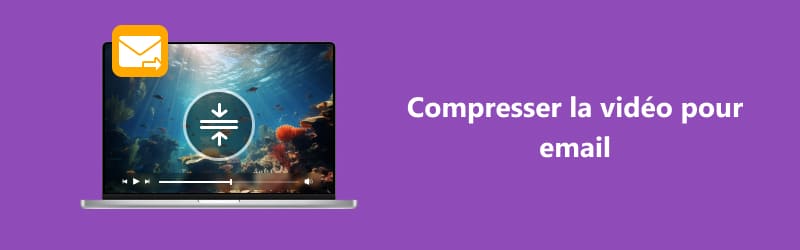
- Partie 1. Compresser une vidéo pour e-mail avec Vidmore Convertisseur Vidéo
- Partie 2. Compresser une vidéo pour e-mail en ligne avec Convertisseur Vidéo Gratuit en Ligne
- Partie 3. Compresser une vidéo pour e-mail dans un fichier Zip
- Partie 4. Compresser une vidéo pour e-mail sur iPhone et Android
- Partie 5. Compresser une vidéo pour e-mail en utilisant le service Cloud
- Partie 6. FAQ sur la compression vidéo pour le courrier électronique
Partie 1. Compresser une vidéo pour e-mail avec Vidmore Convertisseur Vidéo
Bien que la conversion d'un fichier natif dans un format différent soit l'objectif principal de Vidmore Convertisseur Vidéo, il est également utilisé pour la compression vidéo, audio ou d'image. Il offre non seulement une mais deux façons de réduire la taille de votre fichier, qui réduit la longueur de la vidéo et utilisent le compresseur vidéo.
- Éditer les fichiers vidéo/audio ou d'image avec les fonctions d'édition professionelles.
- Convertir les fichiers vidéo/audio ou d'image, tels que MP3, AIFF, M4A, M4R, WAV, FLAC, AAC, M4B, OGG, MP4, AVI, FLV, MOV, MKV, etc.
- Offrir de nombreux fonctions de montage vidéo, tels que ajouter les effets, fusionner, compresser, recadrer, rotater, etc.
- Fonctionner à une vitesse de conversion 50 fois plus rapide.
- Créer une vidéo personnalisée à partir de clips vidéo et des images.
- Faire un collage vidéo à partir des clips vidéo et des images.
- Prévisualiser vos fichiers vidéo à tout moment avec le lecteur multimédia.

Méthode 1 : Découper la longueur de la vidéo
Étape 1. D'abord, rendez-vous à la section Boîte à outils du programme et choisissez Découpeur Vidéo. Après cela, téléchargez votre fichier vidéo en appuyant sur le bouton « Plus ».
Étape 2. Maintenant, ajustez les points d'entrée et de sortie dans la tête de lecture. Pour être pratique, ne conservez que la partie vitale de votre clip. En revanche, si vous souhaitez découper votre vidéo en segments, utilisez le bouton « Diviser rapidement ».
Étape 3. D'autre part, vous pouvez vérifier le fondu en entrée et en sortie de vos vidéos. De plus, vous pouvez modifier le nom de votre sortie, l'emplacement du dossier et la sortie dans la partie inférieure de l'interface.
Étape 4. Après cela, appuyez sur le bouton « Exporter » et attendez que le fichier se termine.
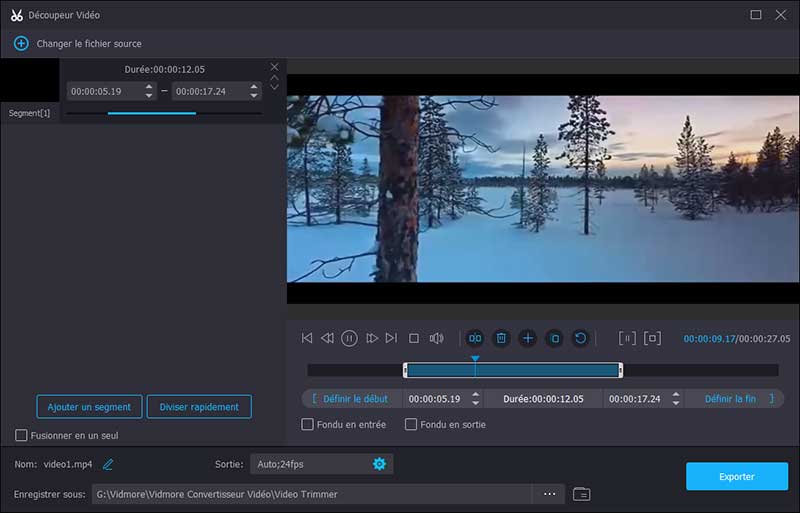
Méthode 2 : Modifier le taux de compression
Étape 1. Comme la première méthode, il faut rendre sur la section Boîte à outils de Vidmore Convertisseur Vidéo. Sélectionnez Compresseur Vidéo.
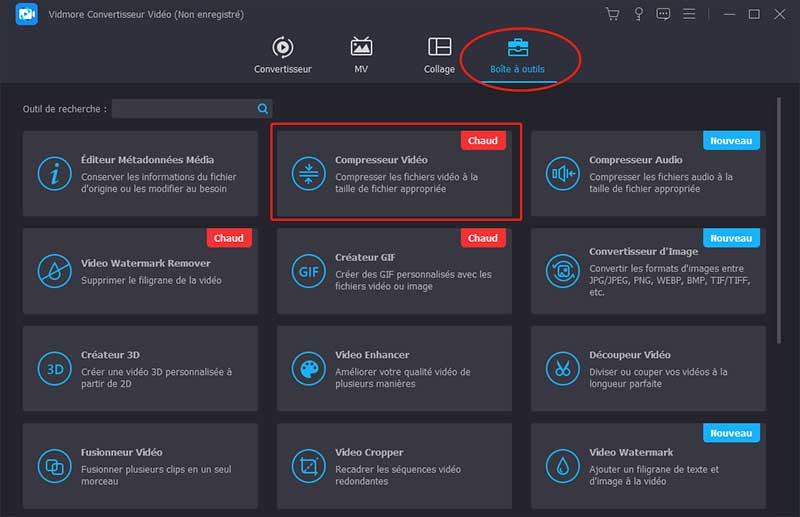
Étape 2. Ensuite, appuyez sur le bouton « + » et ajoutez votre vidéo cible à compresser. Ensuite, réduire la taille de votre vidéo en manœuvrant le curseur.
Étape 3. Cochez le bouton « Aperçu » si vous vous demandez à quoi ressemblera votre vidéo après le processus de compression. En haut, modifiez le nom de votre fichier.
Étape 4. Frappez le bouton « Compresser » après avoir vérifié le fichier, et vous pensez être satisfait du résultat.
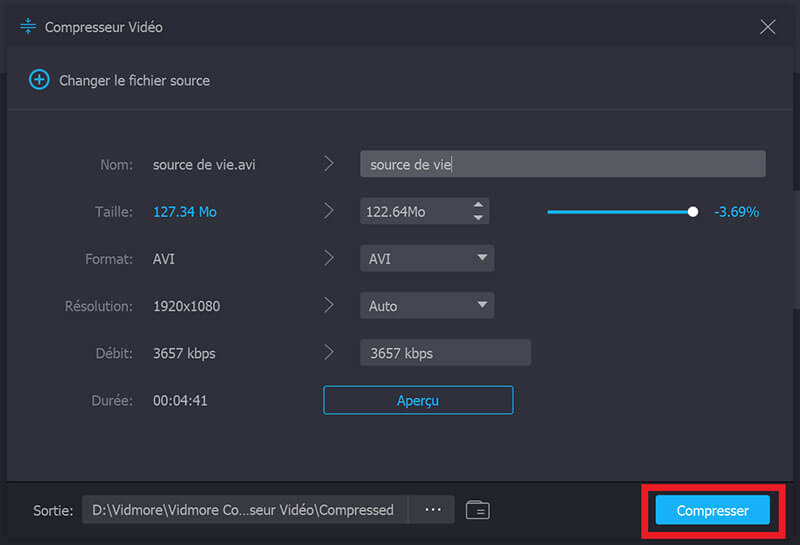
Partie 2. Compresser une vidéo pour e-mail en ligne avec Vidmore Convertisseur Vidéo Gratuit en Ligne
Passons maintenant à l'autre façon de compresser la vidéo pour le courrier électronique. Supposons que la version de bureau de Vidmore Convertisseur Vidéo ne soit pas pour vous. Dans ce cas, vous pouvez essayer Vidmore Convertisseur Vidéo Gratuit en Ligne.
Oui! Il existe un programme Web conçu pour répondre à vos besoins. Ce programme est aussi sûr que la version de bureau, ce qui signifie que vos fichiers sont automatiquement supprimés du serveur lorsque vous appuyez sur le bouton de sortie. De plus, il est gratuit.
Pour vous guider sur la réduction de la taille de votre fichier vidéo, reportez-vous au guide ci-dessous.
Étape 1. Charger la page du programme
Sur votre moteur de recherche préféré, tapez le nom complet du programme et appuyez sur Enter. Après avoir chargé la page, sélectionnez le bouton « Compresser Vidéo ». Vous pouvez être invité à lancer le logiciel en premier et à le faire.
Étape 2. Importer la vidéo cible
Maintenant, sélectionnez le fichier dans le répertoire de votre ordinateur. Après cela, une autre fenêtre vous montrera la source et la sortie de vos vidéos.
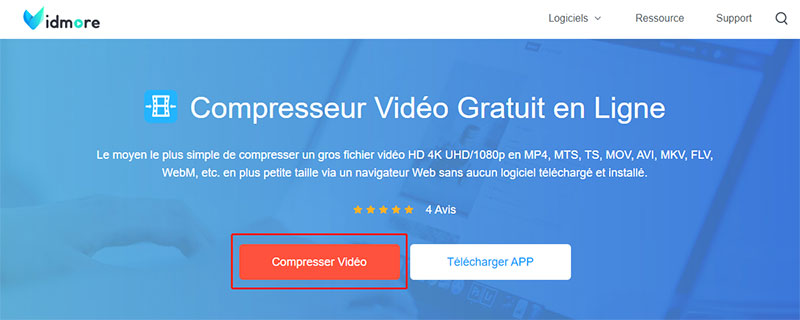
Étape 3. Configurer les paramètres vidéo
Vous pouvez ajuster la taille de votre fichier en déplaçant le curseur de compression. Vous devriez également voir que la résolution et le débit de votre fichier sont modifiés lorsque vous déplacez le curseur.
Étape 4. Compresser la vidéo
Lorsque vous avez terminé, appuyez sur le bouton « Compresser » pour compresser la vidéo en ligne. De plus, le programme vous demandera où il placera votre sortie.
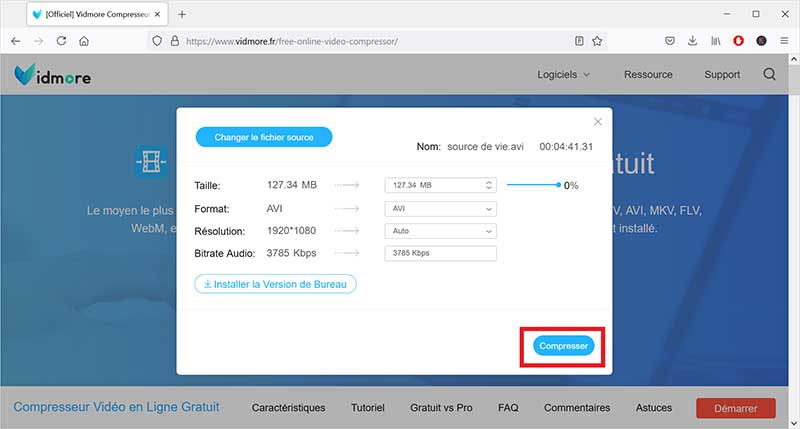
Partie 3. Compresser une vidéo pour e-mail dans un fichier Zip
Sur une note plus légère, la plupart des appareils de bureau contiennent un compresseur intégré. Peut-être que vous le saviez déjà à l'esprit - oui, c'est WinRAR ! C'est un outil de compression qui vous permet de réduire les fichiers vidéo volumineux pour les envoyer par e-mail.
En plus de cela, c'est généralement très bien si vos fichiers sont nombreux ou contenus dans un dossier. Lorsque vous utilisez WinRAR, vous pouvez compresser les données dans un fichier RAR ou ZIP. Pour vous donner un guide rapide, lisez les étapes ci-dessous.
Étape 1. Tout d'abord, allez dans le dossier où se trouvent vos vidéos. Ensuite, sélectionnez la vidéo et appuyez sur le clic droit.
Étape 2. Sur la liste, vous verrez les options que WinRAR peut faire. Sélectionnez l'option Compresser vers et envoyer par e-mail pour effectuer vos tâches simultanément.
Étape 3. Enfin, vous pouvez choisir entre RAR, RAR4 et ZIP au format archive. Lorsque vous avez terminé, appuyez sur d'accord.
Partie 4. Compresser une vidéo pour e-mail sur iPhone et Android
Heureusement, la compression de vos vidéos est également possible à l'aide de vos appareils mobiles. Contrairement aux ordinateurs portables, les téléphones disposent d'un espace de stockage relativement limité et les fichiers volumineux peuvent rencontrer des problèmes de bande passante lorsqu'ils sont envoyés en ligne.
Ici, nous vous donnons une application appelée Video Compressor par MobileIdea Studio. Ce programme peut vous aider à compresser le vidéo iPhone ou Android.
Étape 1. Sélectionnez le fichier vidéo que vous souhaitez compresser après le lancement de l'application. Si vous ne trouvez pas la vidéo dans la liste, sélectionnez-la manuellement en appuyant sur Sélectionner le dossier.
Étape 2. Ensuite, sélectionnez le bouton « Compresser la vidéo ». Si vous souhaitez faire un montage de votre vidéo, sélectionnez les autres options.
Étape 3. Vous êtes maintenant dirigé vers la liste des taux de compression. Vous verrez le pourcentage et la taille de votre vidéo après la compression. Sélectionnez-en un dans la liste et attendez la fin du processus.
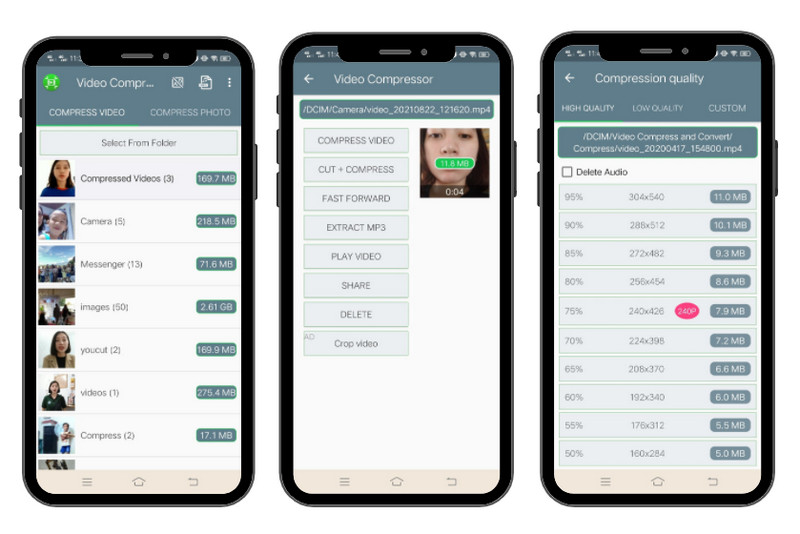
Partie 5. Compresser une vidéo pour e-mail en utilisant le service Cloud
Disons que vous utilisez déjà notre stockage pour votre appareil informatique. Heureusement, vous pouvez toujours envoyer vos fichiers en utilisant les services Cloud. En arrière-plan, un service Cloud fait office de stockage. Mais ici, vous enregistrez des fichiers en ligne, pas des fichiers physiques.
Google Drive est l'un des stockages Cloud les plus utilisés aujourd'hui. Ce logiciel est téléchargeable sur les tablettes, les téléphones portables et même les ordinateurs. Pour que vos collègues accèdent facilement à vos fichiers, vous pouvez utiliser un lien et l'ajouter à l'e-mail.
Pour essayer de cette façon, suivez les étapes ci-dessous.
Étape 1. Tout d'abord, vous devez créer un compte dans Google. Après cela, vous pouvez déjà disposer d'un stockage gratuit de 15 Go lorsque vous entrez Google Drive.
Étape 2. Maintenant, téléchargez votre fichier vidéo sur le stockage Cloud en appuyant sur le bouton « Nouvelle ». À partir de là, vous pouvez télécharger un dossier ou un seul fichier. Après cela, sélectionnez le fichier et clic droit par votre souris du bouton « Partager ».
Étape 3. Ensuite, entrez l'e-mail de celui qui recevra la vidéo. Au bas de la boîte de dialogue, vous pouvez définir si le récepteur peut être un éditeur vidéo pour Windows ou Mac ou rester uniquement en tant que spectateur.
Étape 4. Ensuite, frappez le bouton de termine et l'envoyer. D'autre part, appuyez sur Copier le lien si vous souhaitez utiliser un lien et l'envoyer via une autre application de messagerie.
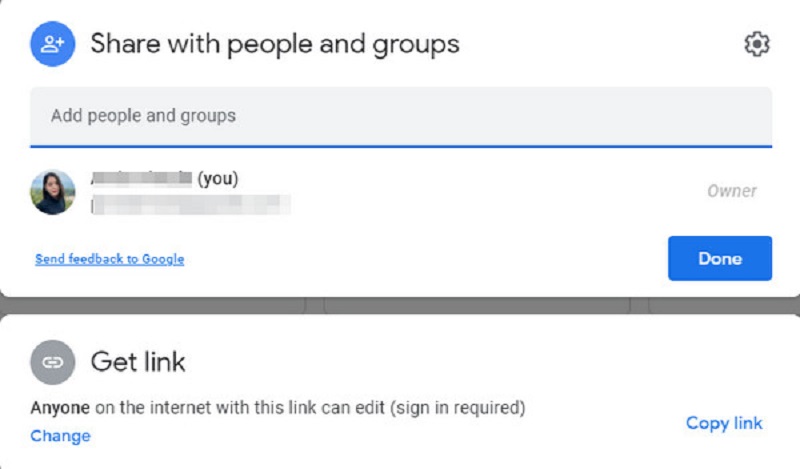
Partie 6. FAQ sur la compression vidéo pour le courrier électronique
Quelle est la différence entre RAR et ZIP ?
De la surface, RAR et ZIP semblent similaires. Le fichier ZIP a un taux de compression inférieur et est généralement gratuit par rapport au fichier RAR.
Puis-je envoyer un fichier vidéo par e-mail sans le compresser ?
Oui, comme indiqué il y a quelque temps, vous pouvez compter sur des services Cloud tels que Google. Après avoir téléchargé votre fichier sur votre compte Google Drive, vous pouvez le partager avec quelqu'un en lui envoyant le lien ou en ajoutant ses comptes de messagerie.
Vais-je perdre la qualité de mes vidéos après compression ?
La qualité de vos fichiers vidéo dépend du taux de compression auquel ils sont soumis. De manière générale, plus la compression est élevée, plus la qualité diminue.
Quel est le meilleur format pour envoyer des vidéos par e-mail ?
AVI, qui fonctionne avec presque tous les navigateurs Web sous Windows, Mac et Linux. Il offre la meilleure qualité, mais génère également les fichiers les plus volumineux.
Comment compresser une vidéo en ligne gratuitement ?
Pour envoyer une vidéo lourde par mail, vous pouvez utiliser les outils que nous avons mentionnés dans cet article, ou vous pouvez utiliser un outil comme WeTransfer pour l'envoyer directement.
Conclusion
Comme nous l'avions promis, voici les nombreuses façons de compresser une vidéo pour le courrier électronique. Nous vous recommandons d'utiliser 1, mais si vous ne voulez pas installer un logiciel, vous pouvez utiliser Vidmore Convertisseur Vidéo.
